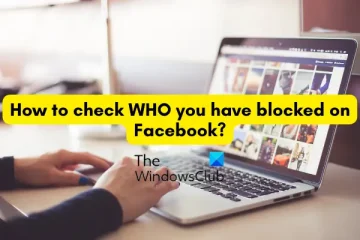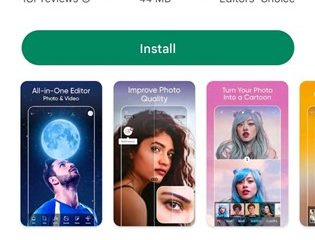Bilang default, dapat awtomatikong kumpletuhin ng Firefox ang kahilingan sa pag-type sa URL o address bar. Gayunpaman, kung ang autocomplete ay hindi gumagana sa Firefox address bar, narito ang maaari mong gawin upang i-troubleshoot ang isyu. Dito ay tinalakay namin ang lahat ng posibleng dahilan kasama ang mga solusyon upang maalis mo ang problema sa loob ng ilang sandali.
Hindi gumagana ang Autocomplete sa address bar ng Firefox
Kung hindi gumagana ang autocomplete sa Firefox address bar, sundin ang mga rekomendasyong ito:
I-verify ang mga setting ng Address BarSuriin ang setting ng Mga Suhestiyon sa PaghahanapSuriin ang browser.urlbar.autoFill valueSuriin ang setting ng Kasaysayan ng FirefoxI-disable ang lahat ng add-in
Upang matuto nang higit pa tungkol sa mga solusyong ito, ituloy ang pagbabasa.
1] I-verify ang mga setting ng Address Bar
Ito ang unang bagay na dapat mong suriin kapag ang hindi gumagana ang autocomplete sa address bar ng Firefox. Ang Firefox ay may built-in na opsyon na nagpapahintulot sa mga user na i-on o i-off ang isang partikular na bagay mula sa awtomatikong paglabas sa address bar.
Halimbawa, maaari mong payagan o harangan ang kasaysayan ng pagba-browse o mga bookmark mula sa awtomatikong paglabas kapag ikaw ay simulan ang pag-type sa URL bar sa Firefox browser. Kaya naman inirerekomenda na i-verify nang manu-mano ang mga setting ng Address Bar. Para diyan, gawin ang sumusunod:
Buksan ang Firefox browser sa iyong computer. Buksan ang Settings panel. Lumipat sa Privacy & Security tab. Tumungo sa Address Bar seksyon. Lagyan ng tsek ang lahat ng checkbox.
Pagkatapos nito, dapat malutas ang iyong problema. Kung hindi, sundin ang iba pang mga solusyon.
2] Suriin ang setting ng Mga Suhestiyon sa Paghahanap
Ang Firefox browser ay may isa pang opsyon na nagbibigay-daan sa mga user na paganahin o huwag paganahin ang mga suhestiyon habang naghahanap sa address bar. Para sa iyong impormasyon, maaari mong ipakita o itago ang mga mungkahi sa paghahanap sa mga resulta ng address bar, mga mungkahi sa paghahanap bago ang kasaysayan ng pagba-browse sa mga resulta ng address bar, atbp.
Upang tingnan ang setting ng Mga Suhestiyon sa Paghahanap, sundin ang mga hakbang na ito:
Buksan ang Mga Setting panel sa Firefox browser. Pumunta sa Search tab sa kaliwang bahagi. Tumungo sa Mga Suhestiyon sa Paghahanap seksyon.Lagyan ng check ang Magbigay ng mga suhestyon sa paghahanap checkbox. Siguraduhin na ang lahat ng kaukulang checkbox ay nilagyan ng check.
3] Suriin ang browser.urlbar.autoFill value
Tinutulungan ka ng setting na ito na paganahin o huwag paganahin ang pagpapagana ng autofill sa address bar ng Firefox. Kung hindi mo pinagana o anumang adware ang tampok na ito, hindi mo magagamit ang pagpapagana ng autofill kahit na pinagana mo ito sa pamamagitan ng panel ng Mga Setting. Iyon ang dahilan kung bakit kailangan mong sundin ang mga hakbang na ito upang i-verify ang setting ng autofill:
Buksan ang Firefox browser. Ipasok ang about:config sa address bar. Mag-click sa Tanggapin ang Panganib at Magpatuloy button.Hanapin ang browser.urlbar.autoFillTiyaking nakatakda ang value sa True. Kung hindi, i-double click ito upang itakda ito sa
4] Suriin ang setting ng Kasaysayan ng Firefox
In upang magpakita ng mga mungkahi o makapunta sa tampok na autocomplete, kailangan mong payagan ang Firefox na matandaan ang iyong kasaysayan ng pagba-browse. Kung hindi mo pinagana ang tampok na ito, hindi magpapakita ang Firefox ng anumang mga mungkahi o awtomatikong kumpletuhin ang iyong pag-type. Iyon ang dahilan kung bakit kailangan mong suriin ang setting ng Kasaysayan ng Firefox. Para diyan, gawin ang sumusunod:
Buksan ang Mga Setting wizard sa Firefox browser. Pumunta sa Privacy & Security tab.Hanapin ang Kasaysayan section. Palawakin ang drop-down list at piliin ang opsyon na Alalahanin ang history .
5] I-disable ang lahat ng add-in
Kung minsan, maaaring lumitaw ang problemang ito kapag ikaw nag-install ng hindi mabilang na mga add-on, at ang mga ito ay naitakda nang hindi tama. Ang ilang magkakapatong na setting ay maaaring magdulot ng problemang ito sa iyong Firefox browser. Iyon ang dahilan kung bakit iminumungkahi na huwag paganahin ang lahat ng mga naka-install na add-in nang sabay-sabay at suriin kung nalulutas nito ang problema. Kung oo, kailangan mong paganahin ang isang add-in sa isang pagkakataon upang mahanap ang salarin.
Basahin: Hindi gumagana ang Chrome Autofill sa Windows
Paano gagawin I-on ko ang autocomplete URL sa Firefox?
Upang i-on ang autocomplete URL sa Firefox, kailangan mo munang buksan ang about:config panel. Pagkatapos, hanapin ang setting ng browser.urlbar.autoFill gamit ang kaukulang box para sa paghahanap. Susunod, tingnan kung nakatakda ang value sa Totoo o hindi. Kung hindi, kailangan mong i-double click ito para itakda ito sa True. Pagkatapos nito, magsisimulang magpakita ang Firefox ng mga mungkahi habang nagta-type sa URL bar.
Bakit hindi nag-autocomplete ang Firefox?
Maaaring maraming dahilan kung bakit hindi nag-autocomplete ang Firefox kapag nagta-type ka isang bagay sa address bar. Gayunpaman, ang pinakakaraniwang dahilan ay ang hindi tamang setting na itinakda mo. Kaya naman kailangan mong suriin ang mga setting ng address bar na binanggit sa artikulong ito.
Basahin: Paano i-off ang feature na AutoComplete ng Chrome URL sa Windows PC.